电脑无法识别U盘的解决方法(解决电脑无法识别U盘问题的有效措施)
- 生活窍门
- 2024-06-26
- 66
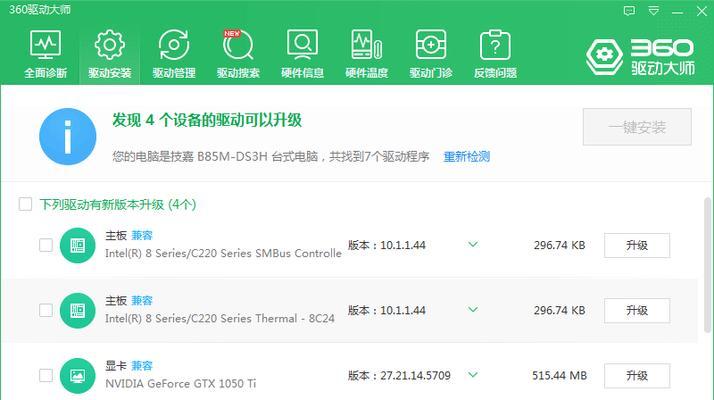
在使用电脑的过程中,我们经常会遇到U盘无法被电脑识别的问题。这个问题可能会导致我们无法读取或者存储重要的数据。所幸,针对这个问题,我们可以采取一些简单而有效的方法来解决...
在使用电脑的过程中,我们经常会遇到U盘无法被电脑识别的问题。这个问题可能会导致我们无法读取或者存储重要的数据。所幸,针对这个问题,我们可以采取一些简单而有效的方法来解决。本文将为大家介绍一些解决电脑无法识别U盘的方法。
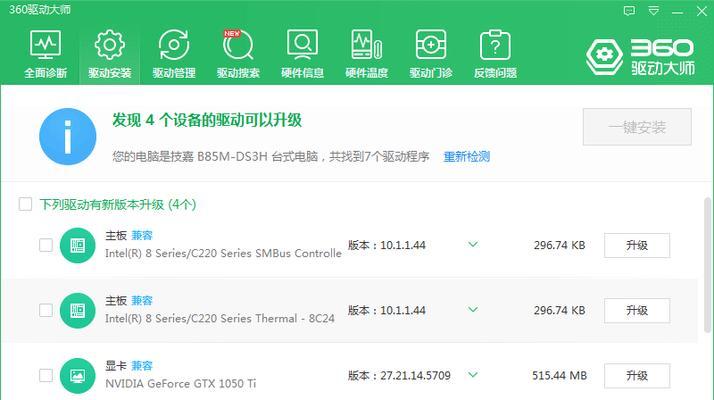
段落
1.检查U盘接口是否松动
当U盘无法被电脑识别时,首先要检查U盘与电脑接口之间是否松动,尤其是USB口。如果是松动的话,重新插拔一次可能就能解决问题。
2.试用其他USB接口
如果松动并非导致无法识别的原因,可以尝试将U盘插到其他USB接口上,有时候某些USB接口可能出现故障导致无法识别U盘。
3.使用其他电脑尝试
如果以上两种方法都无效,可以尝试将U盘插到其他电脑上,看是否能被识别。如果其他电脑也无法识别,那么很有可能是U盘本身出现问题。
4.检查U盘是否受损
使用其他电脑后,如果U盘仍然无法被识别,可以仔细检查U盘是否有明显的物理损坏,如接口变形、外壳破裂等情况。
5.尝试使用磁盘管理工具
如果U盘没有受损,但仍然无法识别,可以尝试使用磁盘管理工具来重新分配磁盘驱动器号码或修复可能出现的文件系统错误。
6.检查设备管理器
打开设备管理器,查看是否有黄色感叹号或问号的标记。如果有,这可能表示U盘驱动程序出现了问题,需要更新或重新安装驱动程序。
7.检查病毒感染
一些恶意软件可能会导致U盘无法识别。及时进行杀毒扫描以确保U盘没有感染病毒。
8.重启电脑
有时候,电脑的USB接口可能会出现一些临时故障,可以通过重启电脑来尝试解决问题。
9.更新电脑系统
系统过旧也可能导致电脑无法识别U盘,及时更新电脑操作系统和驱动程序可以帮助解决此问题。
10.格式化U盘
如果以上方法都无效,可以尝试将U盘格式化。但请注意,在格式化之前,务必备份好U盘中的重要数据。
11.尝试使用数据恢复工具
如果格式化之后U盘仍然无法被识别,可以尝试使用一些数据恢复工具来尝试恢复丢失的数据。
12.向专业技术支持寻求帮助
如果以上方法都无效,说明问题可能比较严重,此时最好是咨询专业的技术支持人员,以获得更准确的解决方案。
13.购买新的U盘
如果经过多次尝试仍然无法解决问题,那么很有可能是U盘本身出现了硬件故障。此时,购买一个新的U盘可能是最佳选择。
14.接触专业维修人员
如果你对电脑硬件不太了解,不建议自行拆卸U盘或电脑进行维修,最好请专业的维修人员进行检修和维修操作。
15.注意备份重要数据
无论是U盘还是电脑,都存在数据丢失的风险。为了防止数据的损失,建议定期备份重要数据。
当电脑无法识别U盘时,可以通过检查接口、更换USB接口、使用其他电脑、检查U盘是否受损、使用磁盘管理工具等方法来解决问题。如果以上方法都无效,可以尝试更新系统、格式化U盘或寻求专业技术支持。无论何种情况,我们都应该时刻注意备份重要数据,以避免数据丢失。
解决电脑无法识别U盘的问题
随着科技的发展,U盘已经成为我们日常生活中必不可少的存储设备之一。然而,有时候我们会遇到电脑无法识别U盘的问题,这给我们的工作和生活带来了不便。本文将为大家介绍一些解决电脑无法识别U盘的方法和技巧,希望能帮助大家顺利解决这一问题。
一、确认硬件连接是否正常
1.检查U盘是否插入到电脑的USB接口中。
2.确保USB接口没有松动或损坏。
3.尝试将U盘插入其他可用的USB接口,以确定是否是接口的问题。
二、检查U盘是否有驱动问题
4.在Windows系统中,打开“设备管理器”,查看“通用串行总线控制器”下是否存在未知设备。
5.如果存在未知设备,右键点击该设备,选择“更新驱动程序”并按照系统提示进行操作。
三、尝试使用其他电脑识别U盘
6.将U盘插入其他可用电脑的USB接口,查看是否可以被正常识别。
7.如果在其他电脑中可以正常识别,说明问题可能出在你的电脑上,可以尝试以下方法。
四、使用磁盘管理工具修复U盘
8.在Windows系统中,按下Win+R键组合打开运行窗口,输入“diskmgmt.msc”后回车。
9.在磁盘管理界面中,找到对应的U盘,右键点击并选择“初始化磁盘”。
10.完成初始化后,右键点击未分配空间并选择“新建简单卷”,按照向导进行操作。
五、尝试使用数据恢复软件
11.如果以上方法都无法解决问题,可能是U盘的文件系统损坏。
12.下载并安装可靠的数据恢复软件,如Recuva、EaseUSDataRecoveryWizard等。
13.打开软件,选择对应的U盘进行扫描和恢复,如果有重要数据,请先进行备份。
六、检查U盘是否损坏
14.如果以上方法都无法解决问题,可能是U盘本身出现了硬件故障。
15.尝试使用其他U盘或存储设备进行替换,如果新设备可以正常识别,说明旧的U盘已经损坏,需要更换。
电脑无法识别U盘可能是由于硬件连接问题、驱动问题、电脑系统问题或者U盘本身故障所导致。通过确认连接、检查驱动、尝试其他电脑、使用磁盘管理工具、数据恢复软件以及更换U盘等方法,可以解决大多数无法识别U盘的问题。如果问题仍然存在,建议咨询专业的技术支持人员进行进一步的故障排查和修复。
本文链接:https://www.taoanxin.com/article-912-1.html

